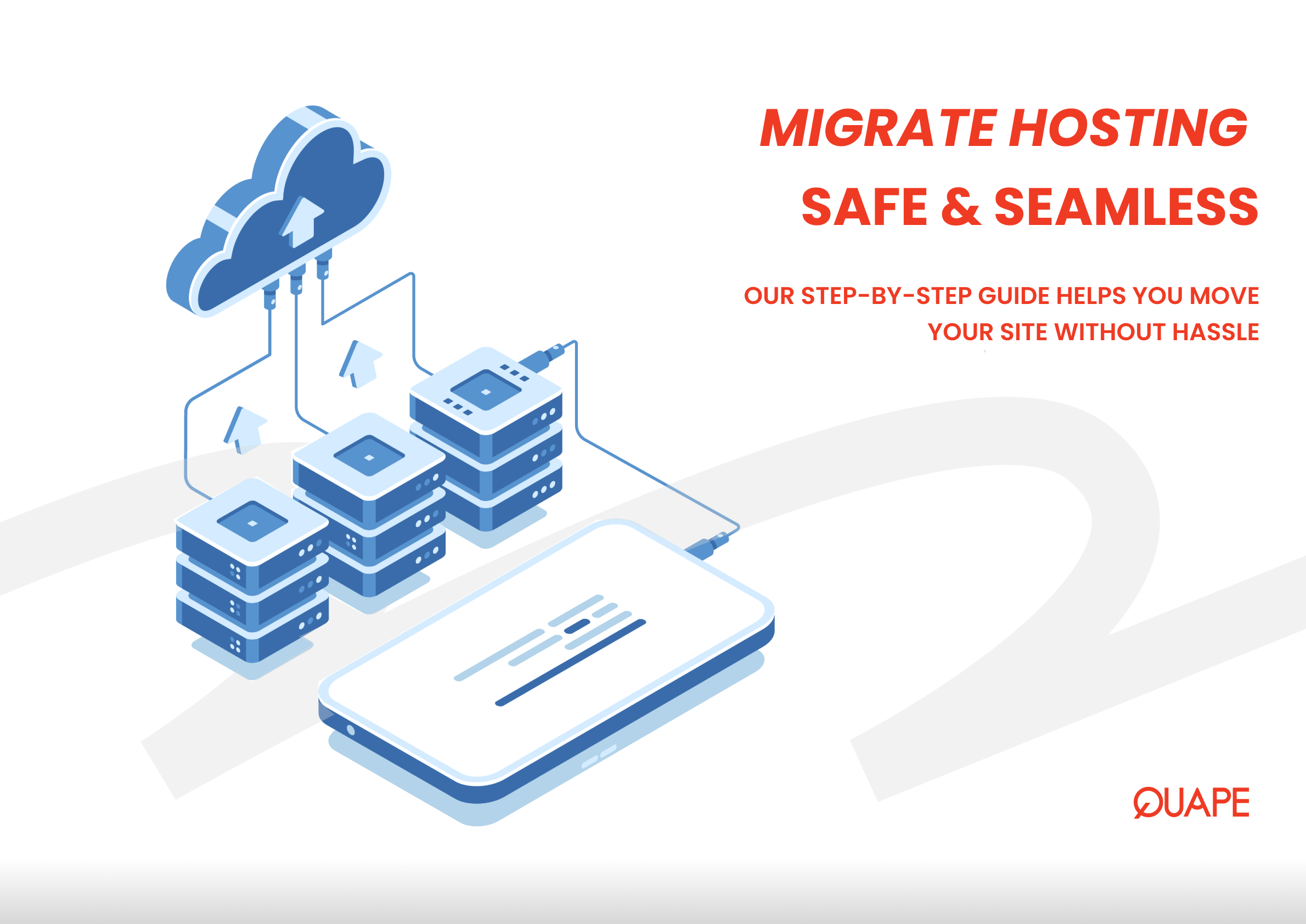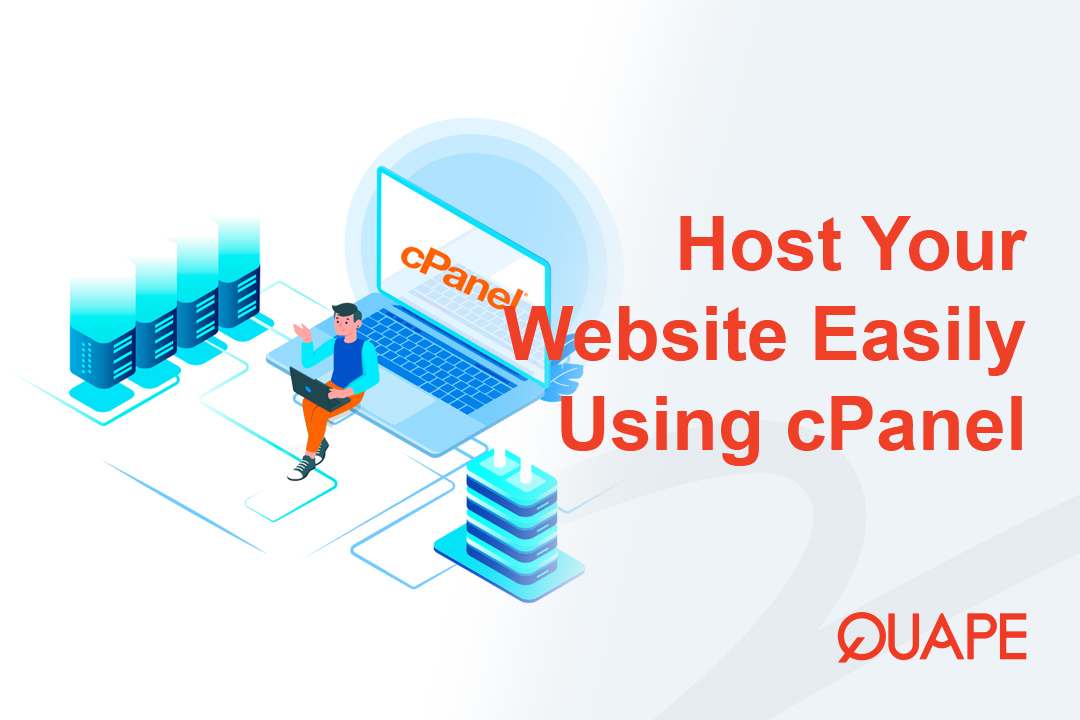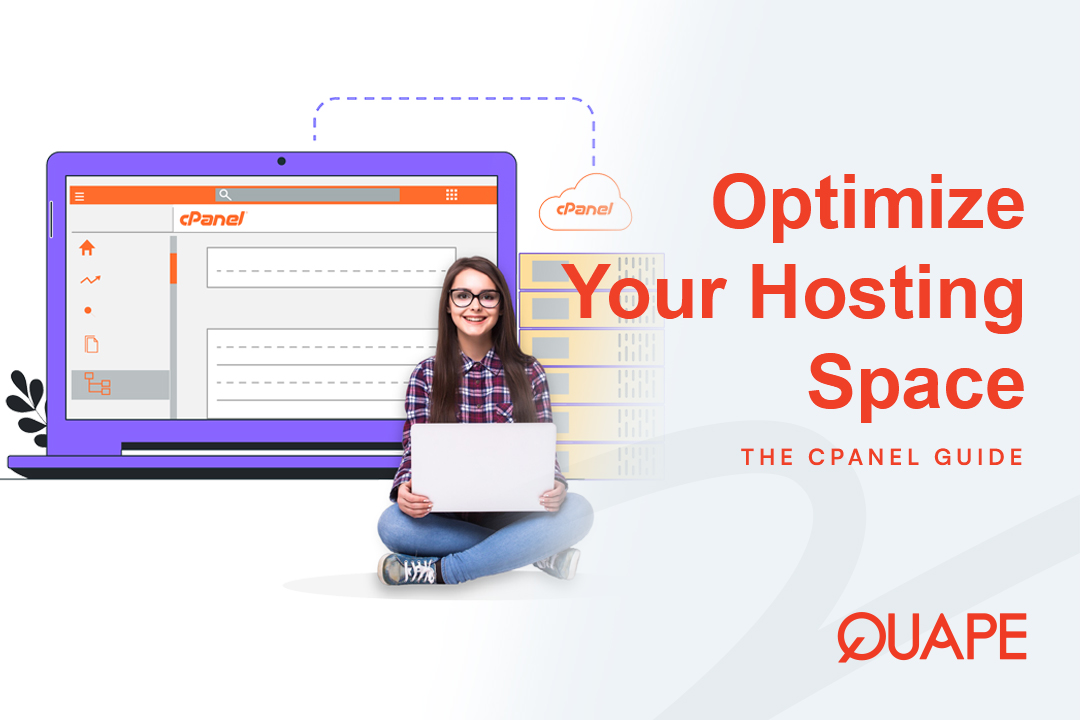Việc di chuyển website của bạn từ nhà cung cấp dịch vụ lưu trữ này sang nhà cung cấp dịch vụ lưu trữ khác có thể là một nhiệm vụ khó khăn. Bạn có thể lo lắng về thời gian ngừng hoạt động, mất dữ liệu hoặc trang web bị sập. Tin tốt là với một kế hoạch rõ ràng, việc di chuyển website sẽ trở nên đơn giản, dễ dàng, ít rủi ro và không bị ngừng hoạt động. Cho dù bạn muốn nâng cao hiệu suất, hỗ trợ đáng tin cậy hơn hay một gói cước tiết kiệm hơn, hướng dẫn từng bước này sẽ giúp bạn thực hiện. cách di chuyển từ hosting cũ sang hosting mới dễ dàng, đảm bảo quá trình chuyển đổi diễn ra suôn sẻ và khởi chạy thành công trên máy chủ mới của bạn.
Mục lục
Chuyển đổiDanh sách kiểm tra trước khi di chuyển: Những gì bạn cần
Trước khi bắt đầu, hãy thu thập tất cả thông tin và công cụ cần thiết để quá trình diễn ra suôn sẻ nhất có thể.
- Tài khoản lưu trữ mới: Hãy đảm bảo bạn có một tài khoản đang hoạt động với nhà cung cấp dịch vụ lưu trữ mới của mình (ví dụ: Quape).
- Truy cập tên miền: Bạn cần truy cập vào tài khoản đăng ký tên miền của mình (ví dụ: GoDaddy, Namecheap) để thay đổi cài đặt DNS sau này.
- Thông tin đăng nhập lưu trữ cũ: Thông tin đăng nhập cPanel, FTP và cơ sở dữ liệu cho tài khoản lưu trữ cũ của bạn.
- Máy khách FTP: Một công cụ như FileZilla để chuyển tập tin.
- Kế hoạch dự phòng: Đảm bảo bạn đã sao lưu đầy đủ các tệp và cơ sở dữ liệu của trang web trước khi bắt đầu.
Hướng dẫn từng bước chuyển từ Hosting cũ sang Hosting mới

Bước 1: Sao lưu các tập tin trang web của bạn
Bước đầu tiên và quan trọng nhất là tạo bản sao lưu đầy đủ cho trang web của bạn.
- Từ cPanel:
- Đăng nhập vào cPanel lưu trữ cũ của bạn.
- Điều hướng đến "Hỗ trợ" hoặc “Trình hướng dẫn sao lưu” dụng cụ.
- Chọn tải xuống "Bản sao lưu đầy đủ" của trang web của bạn. Thao tác này sẽ tạo ra
.ziplưu trữ chứa tất cả các tập tin và cơ sở dữ liệu trang web của bạn. - Tải tệp sao lưu xuống máy tính cục bộ của bạn.
- Qua FTP:
- Ngoài ra, bạn có thể sử dụng một máy khách FTP để tải xuống tất cả các tệp từ thư mục gốc của trang web của bạn (thường là
public_html). - Phương pháp này chậm hơn nhưng cho phép bạn truy cập trực tiếp vào tệp của mình.
- Ngoài ra, bạn có thể sử dụng một máy khách FTP để tải xuống tất cả các tệp từ thư mục gốc của trang web của bạn (thường là
Bước 2: Sao lưu cơ sở dữ liệu của bạn
Nếu trang web của bạn là trang web động (ví dụ: trang web WordPress, cửa hàng thương mại điện tử hoặc diễn đàn), nội dung của nó sẽ được lưu trữ trong cơ sở dữ liệu. Bạn cần sao lưu riêng cơ sở dữ liệu này.
- Từ cPanel:
- Trong cPanel lưu trữ cũ của bạn, hãy đi tới “phpMyAdmin” trong phần “Cơ sở dữ liệu”.
- Trong phpMyAdmin, hãy chọn cơ sở dữ liệu của trang web của bạn từ thanh bên trái.
- Nhấp vào "Xuất khẩu" tab ở trên cùng.
- Chọn "Nhanh" phương pháp xuất khẩu và “SQL” định dạng, sau đó nhấp vào "Đi."
- Các
.sqltập tin sẽ được tải xuống máy tính của bạn.
- Mẹo: Nếu bạn có nhiều cơ sở dữ liệu, hãy đảm bảo bạn tải xuống đúng cơ sở dữ liệu được liên kết với trang web của mình. Kiểm tra tệp cấu hình trang web của bạn (ví dụ:
wp-config.phpđối với WordPress) để tìm tên cơ sở dữ liệu.
Bước 3: Tải tệp của bạn lên máy chủ lưu trữ mới
Bây giờ là lúc chuyển trang web của bạn sang trang chủ mới.
- Đăng nhập vào dịch vụ lưu trữ mới của bạn: Truy cập cPanel hoặc bảng điều khiển của tài khoản lưu trữ mới của bạn.
- Sử dụng Trình quản lý tệp:
- Đi đến Trình quản lý tệp và điều hướng đến thư mục gốc của trang web của bạn (
public_html). - Sử dụng “Tải lên” nút để tải lên
.ziptệp sao lưu trang web mà bạn đã tạo ở Bước 1.
- Đi đến Trình quản lý tệp và điều hướng đến thư mục gốc của trang web của bạn (
- Giải nén các tập tin: Sau khi tải lên hoàn tất, nhấp chuột phải vào
.ziptập tin và chọn “Trích xuất.” Chọnpublic_htmlthư mục làm đích. Thao tác này sẽ giải nén tất cả các tệp trang web của bạn. - Ghi chú: Nếu bạn đang di chuyển một ứng dụng cụ thể, như WordPress, nhiều nhà cung cấp dịch vụ lưu trữ cung cấp công cụ di chuyển một cú nhấp chuột hoặc dịch vụ di chuyển được quản lý. Điều này có thể đơn giản hóa quy trình hơn nữa.
Bước 4: Tạo cơ sở dữ liệu mới và nhập bản sao lưu
Trang web của bạn cần cơ sở dữ liệu có thể hoạt động trên máy chủ mới.
- Tạo cơ sở dữ liệu mới:
- Trong cPanel mới của bạn, hãy đi tới Cơ sở dữ liệu MySQL®.
- Tạo cơ sở dữ liệu mới và người dùng mới.
- Chỉ định người dùng mới cho cơ sở dữ liệu mới với “TẤT CẢ ĐẶC QUYỀN.”
- Điều quan trọng là hãy ghi lại tên cơ sở dữ liệu, tên người dùng và mật khẩu mới.
- Nhập cơ sở dữ liệu:
- Đi đến phpMyAdmin trong cPanel mới của bạn.
- Chọn cơ sở dữ liệu mới mà bạn vừa tạo từ menu bên trái.
- Nhấp vào "Nhập khẩu" tab ở trên cùng.
- Nhấp chuột “Chọn Tệp,” chọn
.sqltệp bạn đã tải xuống ở Bước 2 và nhấp vào "Đi."
Bước 5: Cập nhật tệp cấu hình trang web của bạn
Trang web của bạn hiện đã ở trên máy chủ mới, nhưng vẫn đang "tìm kiếm" cơ sở dữ liệu cũ. Bạn cần cập nhật tệp cấu hình để trỏ đến cơ sở dữ liệu mới.
- Tìm tệp cấu hình:
- Quay lại Trình quản lý tệp trong cPanel mới của bạn.
- Xác định vị trí tệp cấu hình trang web của bạn (ví dụ:
wp-config.phpđối với WordPress,ứng dụng/cấu hình/cơ sở dữ liệu.phpdành cho CodeIgniter).
- Chỉnh sửa tập tin:
- Nhấp chuột phải vào tệp và chọn "Biên tập."
- Tìm các dòng xác định tên cơ sở dữ liệu, tên người dùng và mật khẩu của bạn.
- Thay thế thông tin đăng nhập cũ bằng thông tin đăng nhập mới mà bạn đã tạo ở Bước 4.
- Lưu các thay đổi.
Bước 6: Thay đổi bản ghi DNS của tên miền của bạn
Đây là bước cuối cùng để bạn thông báo với thế giới rằng trang web của bạn đã có trang chủ mới.
- Tìm máy chủ tên cho dịch vụ lưu trữ mới của bạn: Nhà cung cấp dịch vụ lưu trữ mới của bạn (ví dụ: Quape) sẽ gửi cho bạn một email có máy chủ tên mới của bạn (ví dụ:
ns1.quape.com,ns2.quape.com). - Đăng nhập vào Nhà đăng ký tên miền của bạn: Truy cập trang web của cơ quan đăng ký tên miền và đăng nhập vào tài khoản của bạn.
- Cập nhật máy chủ tên:
- Tìm Quản lý DNS hoặc Máy chủ tên phần dành cho tên miền của bạn.
- Thay thế máy chủ tên cũ của bạn bằng máy chủ tên mới từ nhà cung cấp dịch vụ lưu trữ mới.
- Lưu các thay đổi.
Quan trọng: Việc thay đổi DNS có thể mất tới 24-48 giờ để lan truyền hoàn toàn trên internet. Trong thời gian này, một số khách truy cập vẫn có thể được chuyển hướng đến trang web cũ của bạn, trong khi những người khác sẽ được chuyển hướng đến trang web mới. Để tránh trang web bị lỗi, tốt nhất bạn không nên xóa tài khoản lưu trữ cũ cho đến khi quá trình lan truyền hoàn tất.
Kết luận
Việc di chuyển website của bạn từ máy chủ này sang máy chủ khác không nhất thiết phải là một trải nghiệm căng thẳng. Bằng cách làm theo các bước sau—từ việc tạo bản sao lưu đầy đủ đến việc cập nhật bản ghi DNS—bạn có thể đảm bảo quá trình chuyển đổi diễn ra an toàn, nhanh chóng và liền mạch. Việc kiểm soát quá trình di chuyển website giúp bạn tự tin chuyển sang nhà cung cấp dịch vụ lưu trữ phù hợp hơn với nhu cầu của mình.
Bạn đang tìm kiếm một ngôi nhà mới cho trang web của mình với quy trình di chuyển suôn sẻ? Quape, một công ty cung cấp dịch vụ lưu trữ web và tên miền hàng đầu tại Singapore, cung cấp các giải pháp lưu trữ đáng tin cậy và hiệu suất cao. Cho dù bạn đang di chuyển blog cá nhân hay trang web doanh nghiệp, Quape đều cung cấp các công cụ, hỗ trợ và cơ sở hạ tầng bạn cần để di chuyển thành công và có một trang web nhanh chóng, an toàn. Khám phá Quape kế hoạch lưu trữ Hôm nay!
- Cách kích hoạt SSL Let's Encrypt trong cPanel - Tháng 10 17, 2025
- Cách lưu trữ trang web dễ dàng bằng cPanel - Tháng 10 16, 2025
- Mẹo quản lý không gian lưu trữ hiệu quả bằng cPanel - Tháng 10 15, 2025